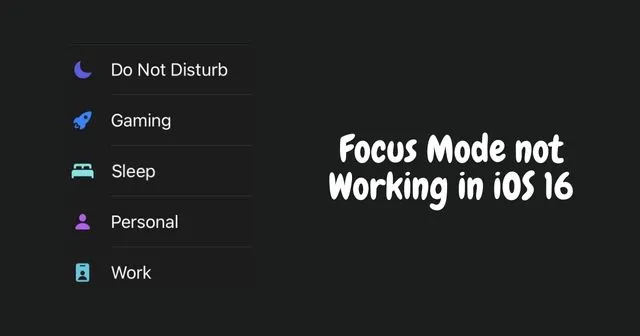
Fungerer ikke fokusmodus i iOS 16? Så for å fikse det, må du følge noen feilsøkingstips jeg har delt i denne veiledningen. Focus er en utvidet versjon av Ikke forstyrr designet for iOS og iPadOS. Den primære bruken av fokusmodus er å stoppe eller begrense varslene fra visse apper for å øke produktiviteten.
Å ha noen få andre funksjoner aktivert kan ofte påvirke funksjonen til fokusmodus. Disse inkluderer å ha tidssensitive varsler og gjentatte anrop aktivert på iOS 16 . Hvis det er en feil på iOS, kan det også føre til at fokusmodus slutter å fungere. La oss sjekke ut feilsøkingsmetodene for å få funksjonen til å fungere igjen.
Tips for å fikse fokusmodus som ikke fungerer i iOS 16
1. Start iPhone på nytt
Før du prøver ut annen feilsøking, kan du ganske enkelt starte iPhone på nytt. Mesteparten av tiden er en omstart alt som skal til for å fikse eventuelle tilfeldige feil på iPhone.
- Trykk på sideknappen på iPhone.
- Følg instruksjonene når du ser alternativet » Skyv for å slå av «.
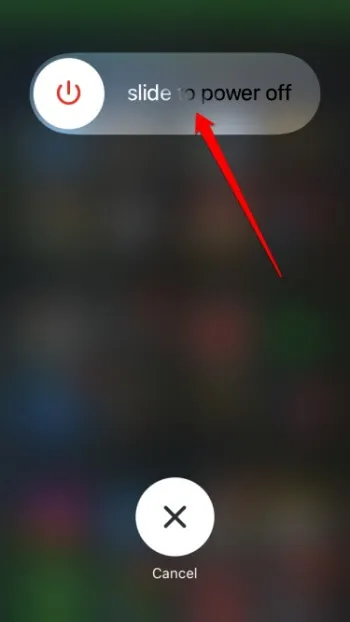
- Vent noen sekunder og trykk på sideknappen på iPhone igjen for å slå den på.
Her er et annet enkelt aspekt ved iPhone som brukere ofte overser: den stille knappen på enheten. Hvis det er aktivert, vil du ikke høre noen varslingsvarsler.
Så deaktiver denne knappen. Du finner den stille knappen på det øvre segmentet av venstre sideramme på iPhone.
3. Deaktiver funksjonen for gjentatte anrop
Når du konsentrerer deg om arbeidet ditt, får du ofte gjentatte anrop fra kontaktene dine. Dette kan skje når fokusmodus er aktiv, men noen få kontakter har blitt hvitelistet for å kontakte deg i en nødssituasjon. Gjentatte anrop fra noen kan imidlertid være distraherende. For å unngå det,
- Gå til Innstillinger > Fokus .
- Velg fokusmodus .
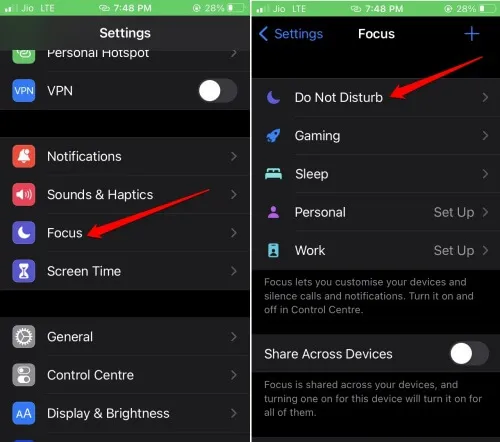
- Under kategorien TILLATTE VARSLINGER trykker du på Personer > Anrop fra .
- Slå av funksjonen Tillat gjentatte anrop .
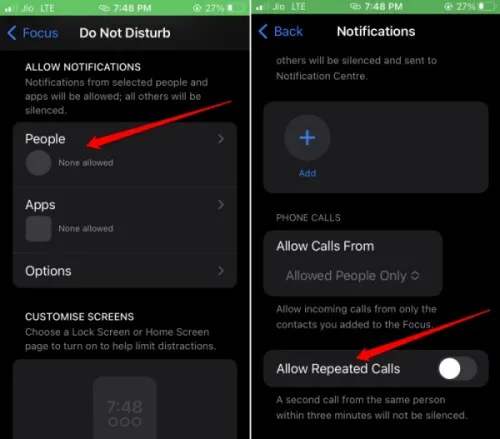
4. Still inn riktig tidsplan for fokusmodus
Fokusmodus i iOS 16 tilbyr å planlegge tidspunktet når du ikke ønsker å motta noen varsler fra de installerte appene. Du må sjekke om det er gjort endringer i riktig tidsplan. Følg trinnene for å angi riktig tidsplan.
- Åpne Innstillinger > gå til Fokus .
- Velg fokusmodusen du bruker.
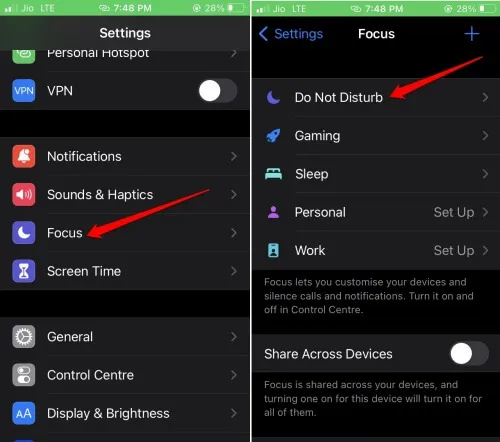
- Naviger til SET A SCHEDULE- fanen og trykk på tidsrammen.
- Trykk deretter på bryteren ved siden av Tidsplan for å aktivere den.
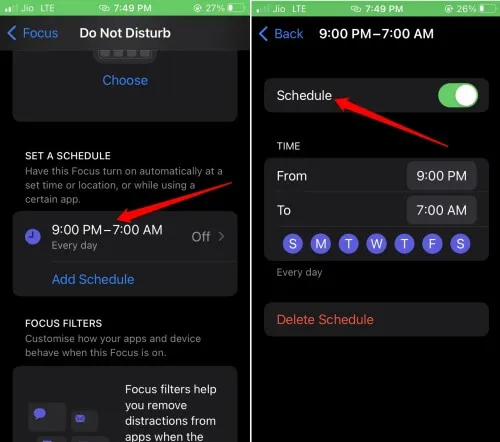
Nå vil fokusmodus være aktiv under denne angitte tidsplanen.
5. Deaktiver Focus-deling på tvers av Apple Ecosystem
Operativsystemene i hele Apple-miljøet er ganske intuitive. Når du slår på fokusmodus på Mac eller iPad, vil det samme bli aktivert på iPhone (hvis du bruker enhetene under samme Apple ID). For å unngå det, må du deaktivere fokusdeling.
- Start Innstillinger > trykk på Fokus .
- Trykk på bryteren ved siden av alternativet Delt på en enhet og slå det av.
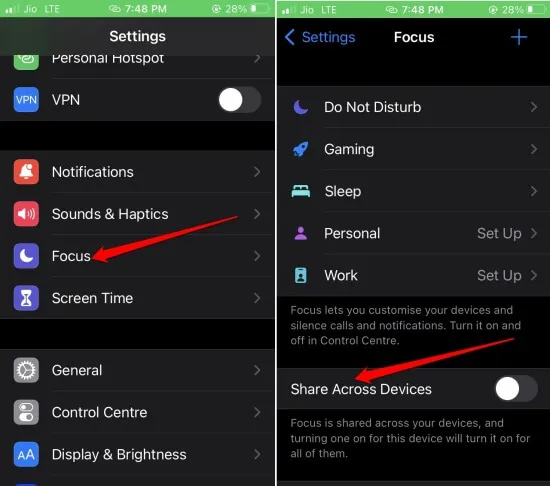
6. Slutt å bruke tidssensitive varsler
Tidssensitive varsler bruker kunstig intelligens for å finne ut hvilke varsler som kan være viktige for brukeren. Deretter leveres varsler fra disse appene med prioritet.
Noen ganger kan du få varsler fra apper som kanskje ikke er viktige for deg i det øyeblikket. For det må du deaktivere de tidssensitive varslene.
- Gå til Innstillinger > trykk på Fokus .
- Velg fokusmodus .
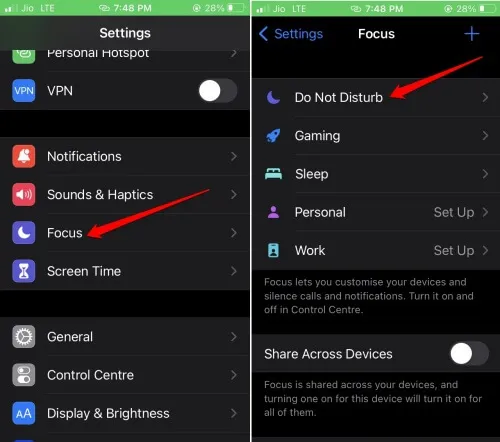
- Under fanen TILLATTE VARSLINGER trykker du på Apper.
- Trykk på bryteren ved siden av Tidssensitiv for å deaktivere den.
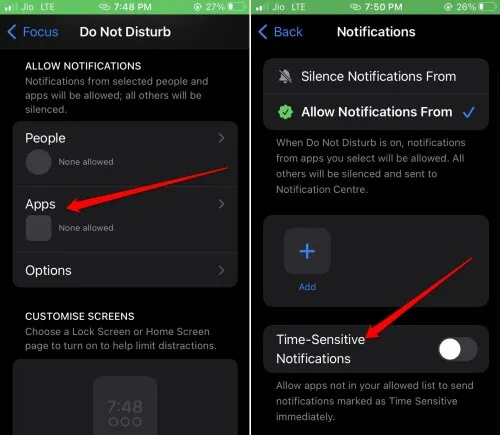
7. Tilbakestill iPhone til fabrikkinnstillinger
Hvis andre feilsøkingstips ikke kunne fikse problemet med fokusmodus, foreslår jeg en fullstendig tilbakestilling av iPhone.
- Gå til Innstillinger > Generelt .
- Under det, trykk på Overfør Tilbakestill iPhone .
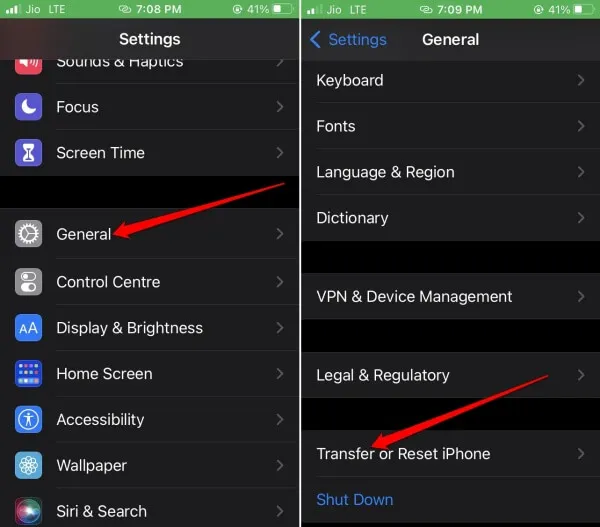
- Trykk på Tilbakestill > Velg Tilbakestill alle innstillinger .
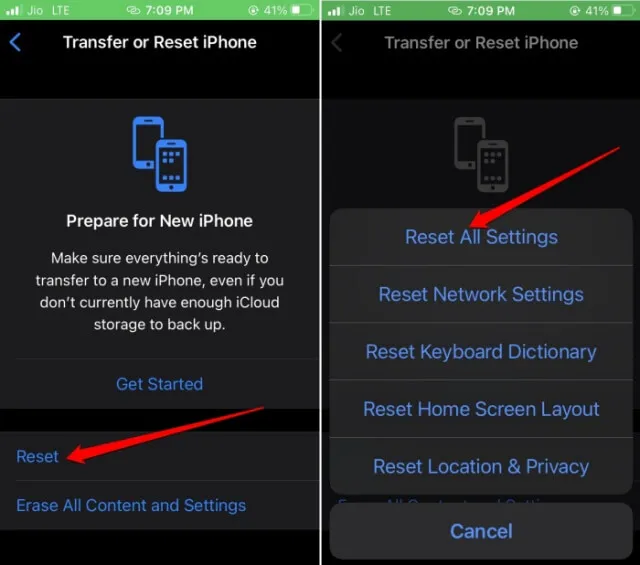
- Skriv inn passordet for å fortsette med tilbakestillingen av fabrikken.
Når iPhone starter på nytt, kan du rekonfigurere fokusmodusinnstillingene.
Innpakning
Når fokusmodusen ikke fungerer etter hensikten, vil det påvirke arbeidsflyten og distrahere deg. I fritiden kan du også bli forstyrret av varsler. For å fikse fokusmodus i iOS 16 og tilpasse den effektivt, følg tipsene nevnt i denne veiledningen.




Legg att eit svar